Jak włączyć IPv6 na routerze TP-Link Wi-Fi 6?

Jak znaleźć ustawienia IPv6 na moim routerze TP-Link Wi-Fi 6? Jak włączyć IPv6 na routerze TP-Link i zmienić wszystkie powiązane ustawienia.
Jednym z błogosławieństw pracy z arkuszami kalkulacyjnymi w programie Microsoft Excel jest możliwość ponownego wykorzystania formuł i zastosowania ich w nowych sytuacjach. W takich przypadkach należy upewnić się, że nie skopiujesz przez pomyłkę żadnej ze starych wartości wpisu, które mogłyby zniekształcić i splamić wynik. Gdy otrzymujesz arkusz kalkulacyjny od kogoś innego lub nawet pracujesz nad jednym z nich, który jest dość skomplikowany, chcesz szybko odizolować i usunąć wszystkie wartości wejściowe, które zasilają używane formuły. Zamiast weryfikować komórkę arkusza kalkulacyjnego komórka po komórce, wykonując wyczerpującą pracę, istnieje metoda szybkiego usuwania wszystkich wartości z arkusza kalkulacyjnego Excel i zachowania tylko formuł. Zobaczmy, jak to działa:
Zawartość
UWAGA : Ten samouczek dotyczy komputerowych wersji programu Microsoft Excel, które można znaleźć w Microsoft Office i Office 365. Nie dotyczy mobilnych wersji programu Excel, takich jak te, które można znaleźć za darmo, na tabletach z systemem Windows 10 lub na urządzeniach z systemem Android i iOS.
Jak usunąć wartości z komórek, ale zachować formuły w programie Microsoft Excel
Jako przykład używamy harmonogramu spłat kredytu dostarczonego przez firmę Microsoft w ramach szablonów pakietu Office dostępnych do pobrania . Chcemy ponownie wykorzystać ten arkusz kalkulacyjny i zbudować własną symulację. Aby to osiągnąć, chcemy się upewnić, że w arkuszu kalkulacyjnym nie pozostały żadne wartości z poprzednich danych dostarczonych przez firmę Microsoft.
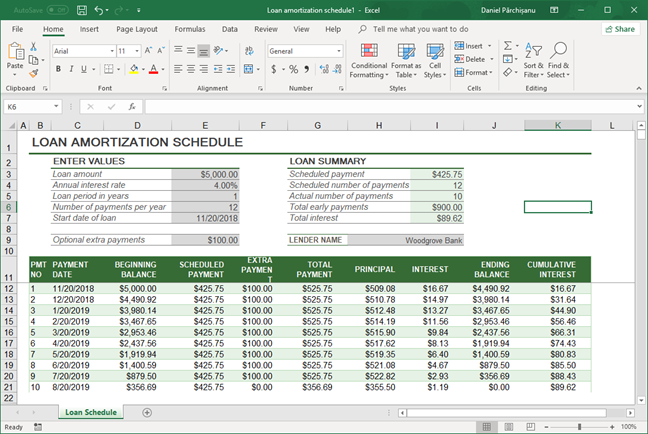
Arkusz kalkulacyjny Microsoft Excel, w którym chcemy zachować tylko formuły
Najpierw upewnij się, że aktywna karta na wstążce to Strona główna . Poszukaj sekcji Edycja i tam zlokalizuj menu rozwijane Znajdź i wybierz . Kliknij na to. W menu wybierz „ Przejdź do specjalnego… ”.
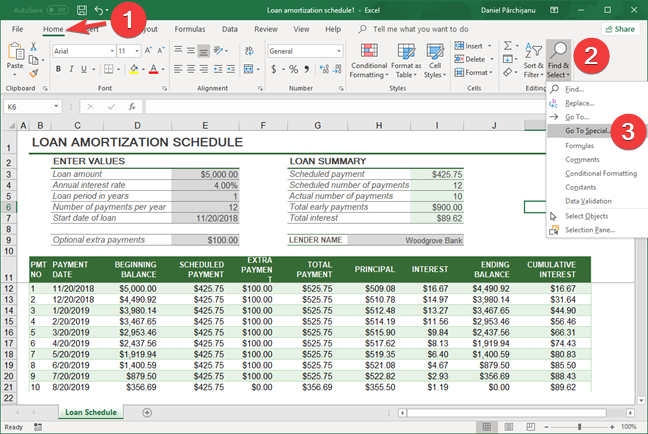
Wybierz Przejdź do opcji specjalnych w programie Microsoft Excel
W wyświetlonym oknie podręcznym wybierz Stałe , a następnie w obszarze Formuły upewnij się, że zaznaczone jest tylko pole wyboru Liczby .
Po zakończeniu kliknij lub naciśnij OK .
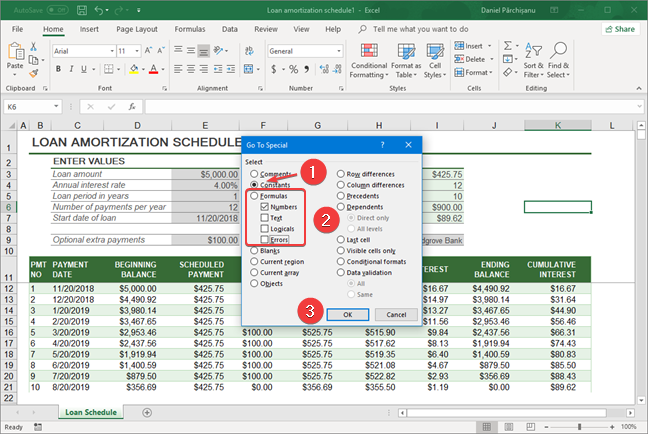
Wybieraj liczby tylko w programie Microsoft Excel
Microsoft Excel przeanalizuje Twój arkusz kalkulacyjny i automatycznie zaznaczy wszystkie komórki zawierające tylko liczby , pozostawiając niezaznaczone komórki zawierające formuły lub tekst.
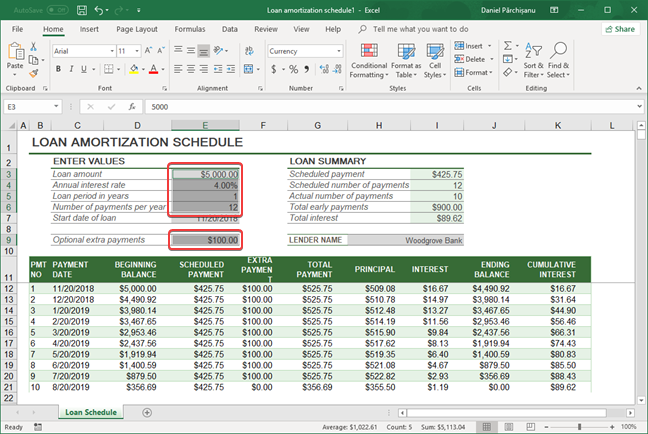
Arkusz kalkulacyjny z liczbami wybranymi tylko w programie Microsoft Excel
W następnym kroku upewnij się, że nie klikasz ani nie stukasz nigdzie w arkuszu kalkulacyjnym, ponieważ spowoduje to anulowanie bieżącego wyboru. W tej samej sekcji Edycja na karcie Strona główna kliknij lub naciśnij przycisk Wyczyść . Przycisk jest reprezentowany przez gumkę, a jeśli w oknie aplikacji jest wystarczająco dużo miejsca, pojawia się również słowo Wyczyść . Z menu rozwijanego wybierz Wyczyść zawartość . Możesz też użyć klawiatury i nacisnąć Delete .
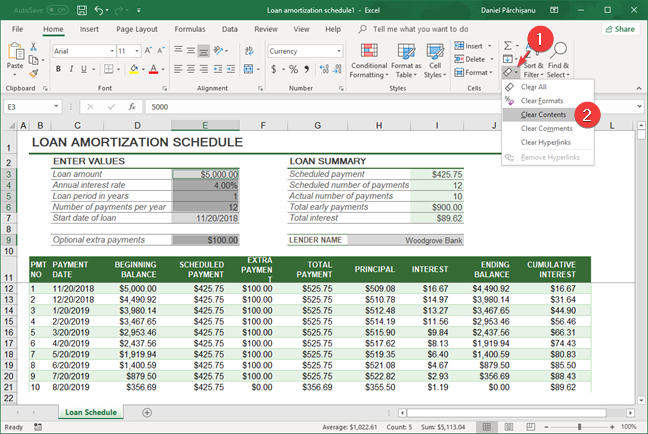
Wyczyść zawartość w programie Microsoft Excel
Arkusz kalkulacyjny jest teraz czyszczony ze wszystkich liczb wejściowych, podczas gdy wszystkie formuły są zachowywane i gotowe do użycia w następnym arkuszu kalkulacyjnym. Teraz możesz być pewien, że wszystkie liczby, które są używane w tych formułach, są wprowadzane przez Ciebie świeże i nie ma pozostałości z przeszłości.
Czy udało Ci się wyczyścić arkusz kalkulacyjny?
Po przejrzeniu tego przewodnika przekonasz się, jak łatwo jest wyczyścić arkusz kalkulacyjny ze starych wartości wejściowych i zaoszczędzić czas, robiąc to szybko i precyzyjnie. Daj nam znać, jak to zadziałało, zostawiając komentarz poniżej. Czy są jakieś pytania dotyczące programu Excel, na które chcesz, abyśmy odpowiedzieli w naszych samouczkach?
Jak znaleźć ustawienia IPv6 na moim routerze TP-Link Wi-Fi 6? Jak włączyć IPv6 na routerze TP-Link i zmienić wszystkie powiązane ustawienia.
Jak uruchomić dowolną aplikację jako administrator w systemie Windows 11. Jak używać CMD, PowerShell lub Windows Terminal do uruchamiania programu jako administrator.
Przewodnik po wszystkich metodach uruchamiania aplikacji Informacje o systemie (msinfo32.exe) w systemie Windows 10, 7 i 8. Poznaj skróty i polecenia uruchamiające msinfo32.
Internet Explorer 11 to ostatnia wersja tej przeglądarki Microsoft. Oto jak pobrać i zainstalować przeglądarkę Internet Explorer 11 w systemie Windows 7, Windows 8.1 i Windows 10.
Jak umieścić w pełnym ekranie Google Chrome i inne przeglądarki: Mozilla Firefox, Microsoft Edge i Opera. Jak wyjść z trybu pełnoekranowego.
Jak zmienić format zrzutu ekranu na smartfonach i tabletach z Androidem, z PNG na JPG lub z JPG na PNG. Zobacz jak to zrobić krok po kroku.
Jak włączyć wtyczkę Java Runtime we wszystkich głównych przeglądarkach internetowych dla systemu Windows: Google Chrome, Firefox, Opera, Internet Explorer i Microsoft Edge.
Dowiedz się, jak rozwiązać problem z aplikacjami Windows 10, które nie wyświetlają się w menu Start. Znajdź skuteczne rozwiązania dotyczące ikon pobierania i brakujących kafelków.
Jak przywrócić domyślne skróty i domyślne ikony systemu Windows. Przewodnik dotyczy zarówno systemu Windows 10, jak i Windows 11.
Jak otworzyć Podgląd zdarzeń z CMD, korzystając z eventvwr.msc, polecenia eventvwr oraz wielu innych metod i skrótów.
Co to jest rozszerzenie Microsoft Edge? Jak uzyskać rozszerzenia. Jak skonfigurować rozszerzenia Edge. Jak ukryć lub usunąć rozszerzenia w Edge.
Gdzie jest Kosz w Windows 10 i 11? Wszystkie sposoby jego otwarcia, w tym dostęp do ukrytego folderu $Recycle.Bin na dysku.
Jak otworzyć Panel sterowania w systemie Windows 10 i Windows 11. W pełni zaprezentowane polecenia i skróty do jego otwierania.
Jak zwiększyć lub zmniejszyć jasność w systemie Windows 10 za pomocą klawiatury, szybkich akcji systemu Windows 10s, aplikacji Ustawienia i więcej. Poznaj różne metody dostosowywania jasności ekranu.
Zobacz listę wszystkich kont użytkowników istniejących na komputerze z systemem Windows, w tym użytkowników ukrytych lub wyłączonych. Jak używać polecenia Net User.
Jeśli nie potrzebujesz już korzystać z Galaxy AI na swoim telefonie Samsung, możesz wyłączyć tę funkcję, wykonując bardzo prostą czynność. Oto instrukcje dotyczące wyłączania Galaxy AI na telefonach Samsung.
Jeśli nie potrzebujesz żadnej postaci AI na Instagramie, możesz ją szybko usunąć. Oto przewodnik po usuwaniu postaci AI z Instagrama.
Symbol delty w programie Excel, znany również jako symbol trójkąta, jest często używany w tabelach danych statystycznych do wyrażania rosnących lub malejących liczb albo dowolnych danych zależnie od życzenia użytkownika.
Oprócz udostępniania pliku Arkuszy Google zawierającego wszystkie wyświetlane arkusze, użytkownicy mogą zdecydować się na udostępnienie obszaru danych Arkuszy Google lub udostępnienie arkusza w Arkuszach Google.
Użytkownicy mogą także dostosować ustawienia tak, aby pamięć ChatGPT była wyłączana w dowolnym momencie, zarówno w wersji mobilnej, jak i komputerowej. Oto instrukcje dotyczące wyłączania pamięci ChatGPT.
Domyślnie usługa Windows Update automatycznie sprawdza dostępność aktualizacji. Możesz także zobaczyć, kiedy miała miejsce ostatnia aktualizacja. Poniżej znajdziesz instrukcje, jak sprawdzić, kiedy system Windows został ostatnio zaktualizowany.
Generalnie rzecz biorąc, operacja usunięcia karty eSIM na iPhonie jest dla nas równie prosta do wykonania. Oto instrukcje dotyczące usuwania karty eSIM z iPhone'a.
Użytkownicy iPhone'a oprócz zapisywania zdjęć Live Photos w formie filmów mogą bardzo łatwo przekonwertować zdjęcia Live Photos do formatu Boomerang.
Wiele aplikacji automatycznie włącza funkcję SharePlay podczas rozmów FaceTime, co może spowodować przypadkowe naciśnięcie niewłaściwego przycisku i zrujnowanie połączenia wideo.
Po włączeniu funkcji Kliknij, aby wykonać funkcja ta działa, rozpoznaje tekst lub obraz, w który kliknięto, i na tej podstawie podejmuje odpowiednie działania kontekstowe.
Włączenie podświetlenia klawiatury sprawi, że będzie ona świecić, co jest przydatne podczas pracy w warunkach słabego oświetlenia lub sprawi, że kącik gracza będzie wyglądał bardziej stylowo. Poniżej możesz wybrać jeden z czterech sposobów włączania podświetlenia klawiatury laptopa.
Istnieje wiele sposobów na przejście do trybu awaryjnego w systemie Windows 10, na wypadek gdybyś nie mógł wejść do systemu Windows i się do niego dostać. Aby przejść do trybu awaryjnego systemu Windows 10 podczas uruchamiania komputera, zapoznaj się z poniższym artykułem z serwisu WebTech360.
Grok AI rozszerzył swój generator zdjęć AI, aby umożliwić przekształcanie osobistych zdjęć w nowe style, np. tworzenie zdjęć w stylu Studio Ghibli ze słynnymi filmami animowanymi.
Użytkownicy usługi Google One AI Premium mogą skorzystać z miesięcznego bezpłatnego okresu próbnego, w trakcie którego mogą się zarejestrować i zapoznać z wieloma ulepszonymi funkcjami, takimi jak asystent Gemini Advanced.
Począwszy od systemu iOS 18.4 firma Apple umożliwia użytkownikom decydowanie, czy w przeglądarce Safari mają być wyświetlane ostatnie wyszukiwania.




























